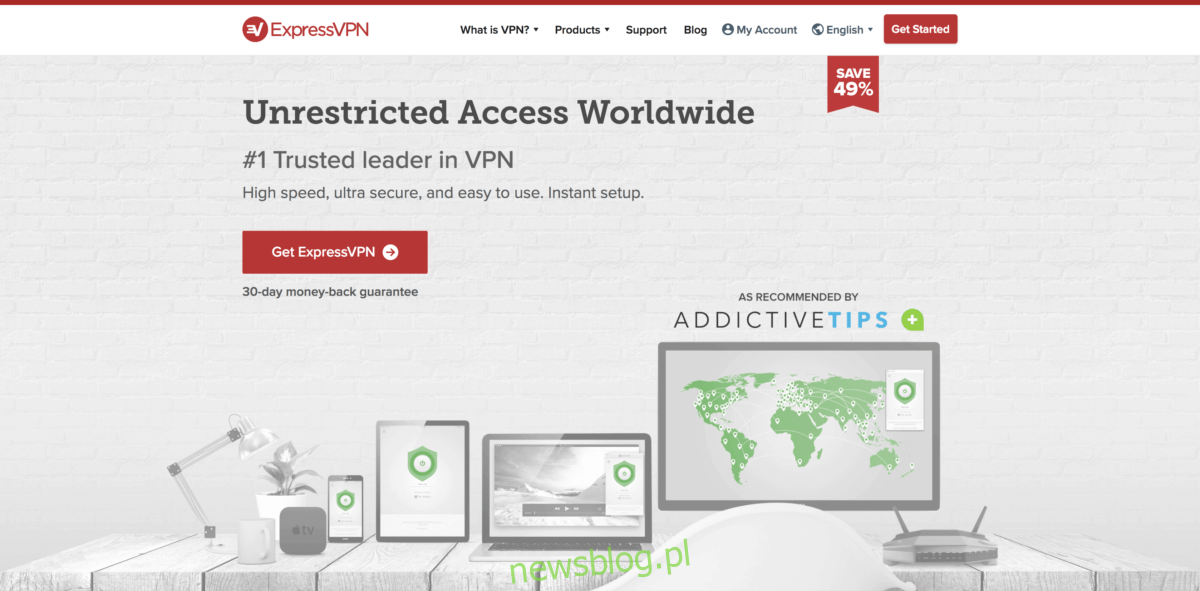Jeśli chodzi o główne usługi w chmurze, wielu użytkowników Linuksa twierdzi, że Dropbox jest jednym z najlepszych. Powód? Wspierają użytkowników Linuksa (pomimo pewnych wpadek w ostatnich miesiącach), oferują natywnego klienta do synchronizacji i ogólnie działa dobrze. Mimo to, chociaż Dropbox może być tak przydatny w systemie Linux, ma kilka wątpliwych praktyk dotyczących prywatności, które mogą sprawić, że użytkownicy, którzy dbają o swoje dane online, będą zdenerwowani.
Jeśli chcesz używać Dropbox w systemie Linux, ale szukasz szybkiego i prostego sposobu na szyfrowanie danych Dropbox, możesz być zainteresowany CryFS. Jest to przydatny program, który umożliwia użytkownikom tworzenie skarbców w celu zablokowania danych w systemie Linux.
Spis treści:
Korzystaj z VPN z Dropbox
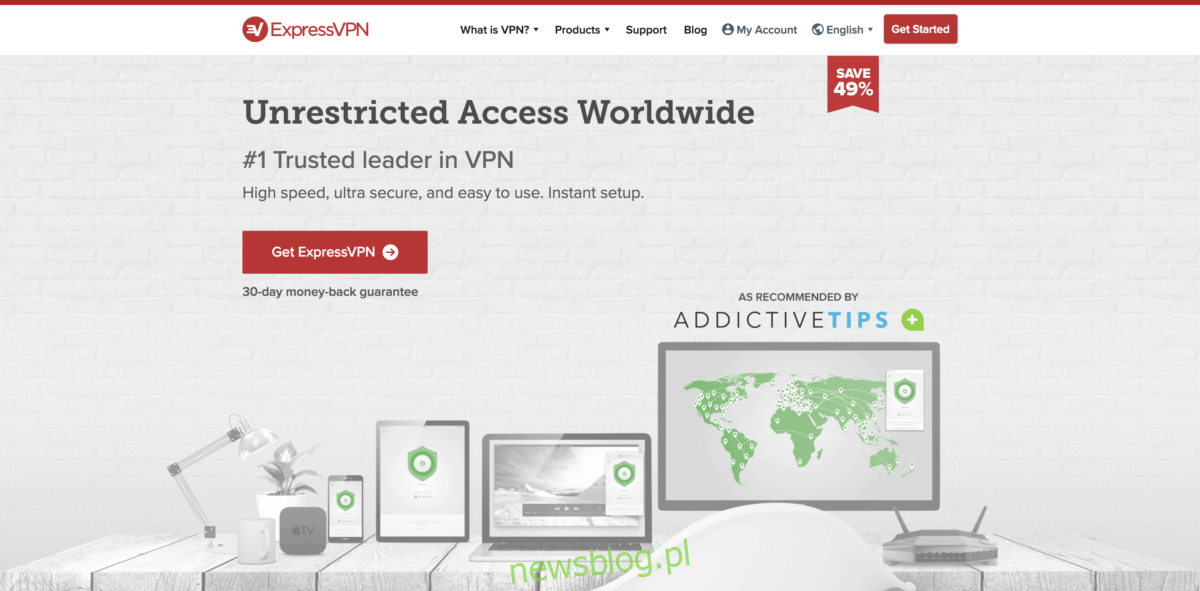
W tym przewodniku nauczymy Cię, jak szyfrować dane Dropbox w systemie Linux za pomocą CryFS. W większości przypadków narzędzie CryFS doskonale radzi sobie z ochroną prywatności i danych w systemie Linux. Jednak żaden program nie jest w 100% skuteczny i mogą wystąpić problemy. Aby mieć pewność, że Twoja prywatność jest zawsze bezpieczna, nawet podczas korzystania z narzędzi szyfrujących, takich jak CryFS, zalecamy korzystanie z VPN.
ExpressVPN zajmuje czołowe miejsce jako najlepsza sieć VPN oceniona przez naszych ekspertów ds. Bezpieczeństwa. Działa dobrze w systemie Linux i ma doskonałego klienta do pobrania. Co więcej, oferują szybkie prędkości pobierania z 256-bitowym szyfrowaniem AES i doskonałą poufnością przekazywania w 94 różnych krajach. Również, mają ekskluzywną ofertę dla czytelników newsblog.pl: 3 miesiące za darmo w abonamencie rocznym, 49% zniżki.
Zainstaluj CryFS
Narzędziem szyfrującym, którego będziemy używać do szyfrowania danych Dropbox, jest CryFS. To proste narzędzie, które pozwala użytkownikom tworzyć skarbce. W tych skarbcach wszystko jest zaszyfrowane i zabezpieczone przed pracownikami Dropbox lub kimkolwiek, kto chce uzyskać dostęp do Twoich prywatnych danych w chmurze.
Narzędzie CryFS jest całkowicie oparte na wierszu poleceń. Ponieważ jednak nie jest to standardowy program szyfrujący w systemie Linux, nie jest on wstępnie instalowany po wyjęciu z pudełka. Na szczęście CryFS jest dość łatwy w instalacji. Aby rozpocząć konfigurację, uruchom okno terminala i postępuj zgodnie z instrukcjami odpowiadającymi Twojej dystrybucji.
Ubuntu
sudo apt install cryfs
Debian
sudo apt-get install cryfs
Arch Linux
sudo pacman -S cryfs
Fedora
Z jakiegoś powodu narzędzia CryFS nie ma w repozytorium oprogramowania Fedora Linux. Dlatego jeśli chcesz go używać, musisz zbudować go ze źródła. Pierwszym krokiem w procesie budowania jest użycie komendy DNF do zainstalowania zależności kompilacji CryFS.
sudo dnf install git gcc-c++ cmake make libcurl-devel boost-devel boost-static openssl-devel fuse-devel python -y
Po uwzględnieniu zależności kompilacji użyj narzędzia Git, aby pobrać kod źródłowy.
git clone https://github.com/cryfs/cryfs.git cryfs
Przenieś terminal do katalogu kodu za pomocą płyty CD. Następnie skompiluj CryFS ze źródła na komputerze Fedora Linux.
cd cryfsmkdir cmake && cd cmake cmake .. make
Zakończ proces, instalując CryFS za pomocą polecenia make install.
sudo make install
OpenSUSE
sudo zypper install cryfs
Tworzenie folderów repozytorium
Korzystanie z CryFS wymaga dwóch katalogów: folderu przechowalni, który przechowuje pliki, gdy nie są one używane, oraz folderu montowania, w którym skarbiec będzie dostępny, gdy nie jest zaszyfrowany. W tej sekcji omówimy, jak utworzyć katalog repozytorium.
W terminalu użyj polecenia CD i przenieś sesję z katalogu domowego (~ /) do folderu synchronizacji Dropbox w systemie Linux.
cd ~/Dropbox
Uruchom polecenie ls i spójrz na folder synchronizacji Dropbox. Określ, gdzie chcesz przechowywać skarbce CryFS.
ls
Kiedy masz pewność, gdzie umieścić folder, użyj polecenia mkdir. Pamiętaj, aby dodać przełącznik -p, ponieważ zapewni to, że folder zachowa te same uprawnienia, co katalog nadrzędny Dropbox.
mkdir -p cryfs-vault
Utwórz folder montowania
Po zajęciu się folderem skarbca CryFS w katalogu Dropbox nadszedł czas, aby zrobić kolejny. W tym katalogu będziesz montować i uzyskiwać dostęp do swoich danych, więc pamiętaj, aby nie umieszczać tego również w Dropbox. Zamiast tego umieść go gdzieś w ~ / lub ~ / Documents.
cd ~/ mkdir -p cryfs-mount
Lub, jeśli wolisz montować za pośrednictwem folderu Dokumenty, wykonaj:
cd ~/Documents mkdir -p cryfs-mount
Mount CryFS
Teraz, gdy foldery są gotowe, czas utworzyć i zamontować repozytorium. W terminalu wykonaj polecenie cryfs i określ zarówno folder repozytorium, jak i folder montowania.
Uwaga: zawsze pamiętaj, aby folder montowania umieścić na końcu! Jeśli najpierw określisz folder skarbca Dropbox, Twoje dane skarbca nie zostaną zsynchronizowane!
Uwaga: przed próbą zaszyfrowania jakichkolwiek plików musisz zamontować skarbiec CryFS za każdym razem.
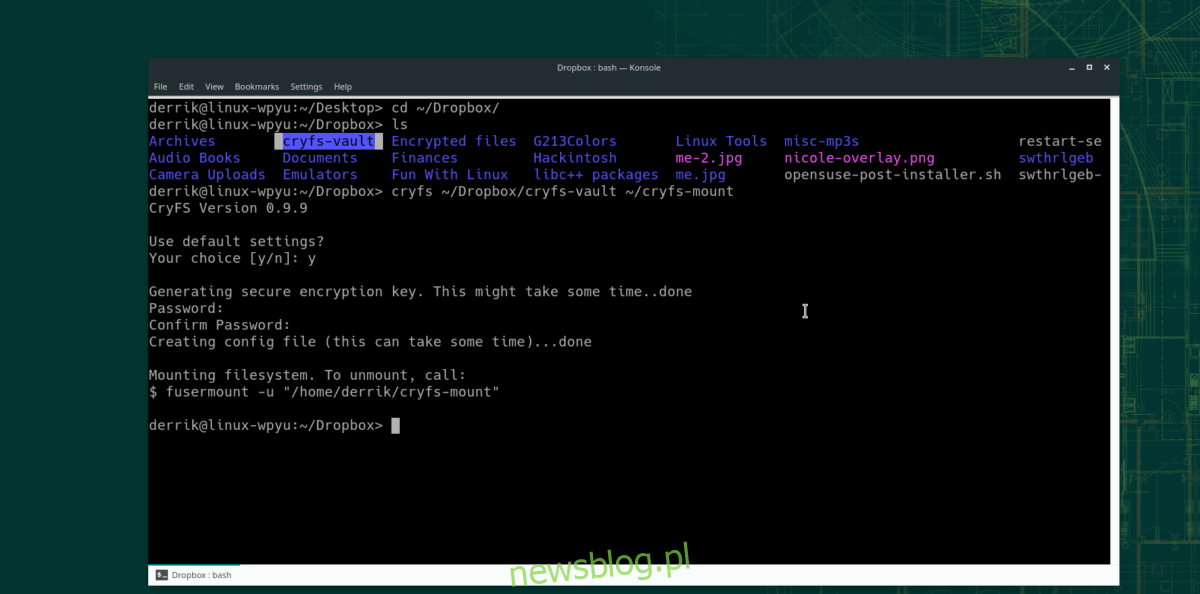
cryfs ~/Dropbox/cryfs-vault ~/cryfs-mount
Lub dla tych, którzy wolą folder Dokumenty:
cryfs ~/Dropbox/cryfs-vault ~/Documents/cryfs-mount
Zaszyfruj swoje dane
Po zamontowaniu skarbca przez CryFS szyfrowanie jest dość łatwe. Aby to zrobić, otwórz menedżera plików Linuksa i przejdź do „Home”, a następnie „cryfs-mount”. Lub, jeśli twój wierzchowiec znajduje się w folderze Dokumenty, wybierz „Strona główna”, następnie „Dokumenty” i „cryfs-mount”.
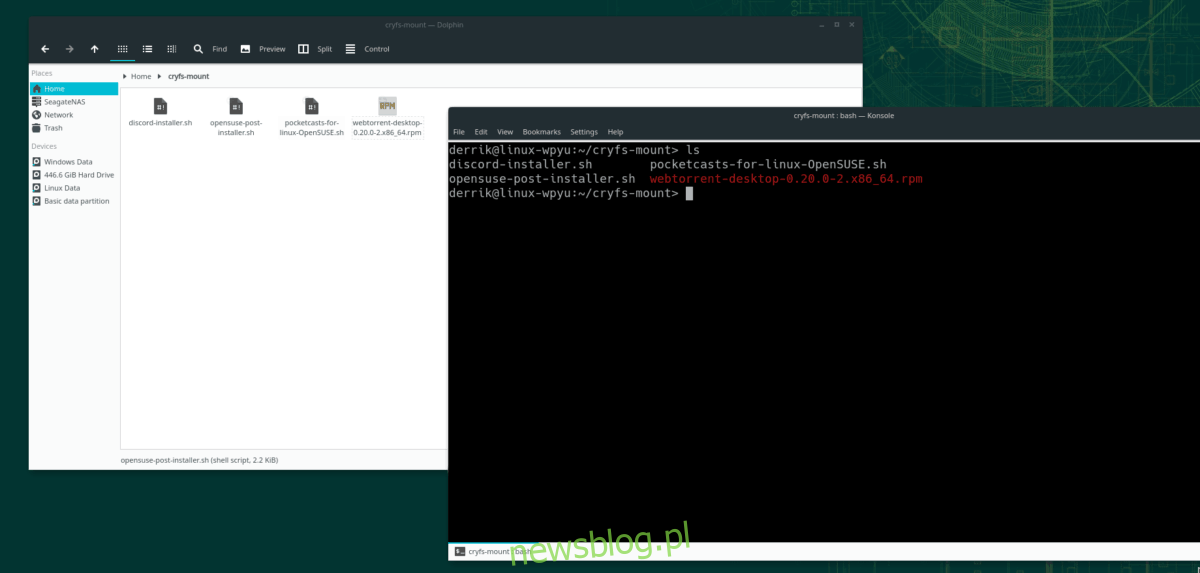
Przeciągnij pliki, które chcesz zaszyfrować w Dropbox, do folderu montowania. Następnie, kiedy skończysz korzystać z repozytorium, odmontuj go za pomocą następującego polecenia terminala.
Uwaga: pamiętaj, aby zamienić „nazwę użytkownika” w poniższym poleceniu na nazwę użytkownika na komputerze z systemem Linux.
fusermount -u "/home/username/cryfs-mount"
Lub:
fusermount -u "/home/username/Documents/cryfs-mount"
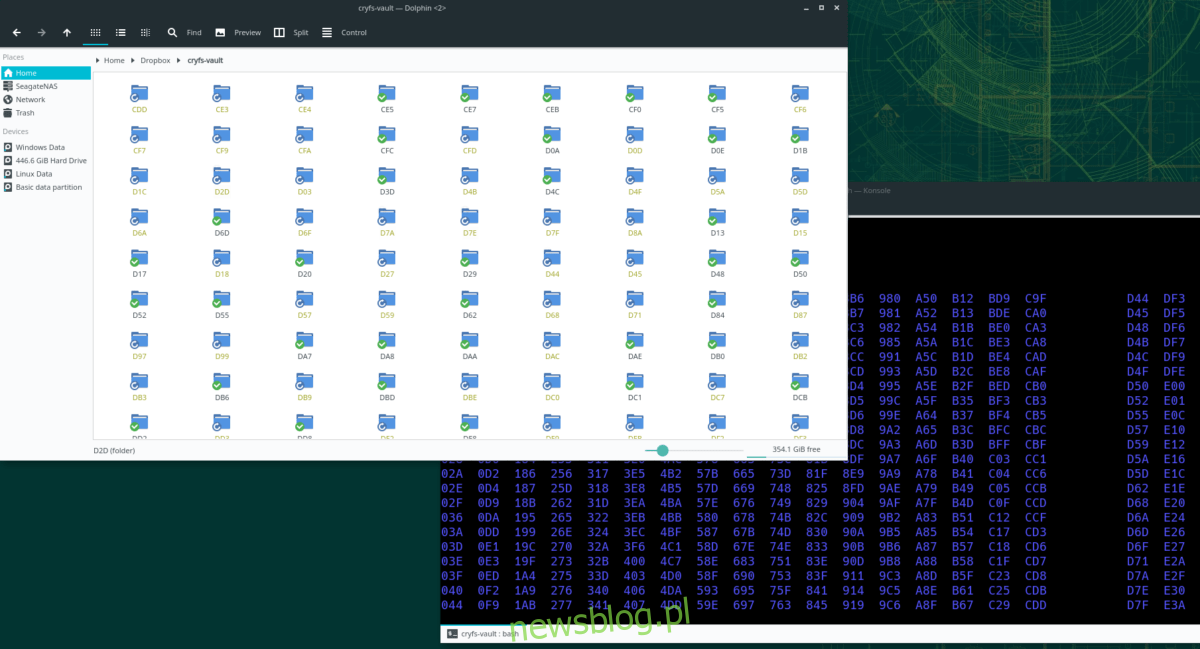
Gdy skarbiec zostanie odmontowany, Dropbox zacznie przesyłać zaszyfrowane dane do usługi.